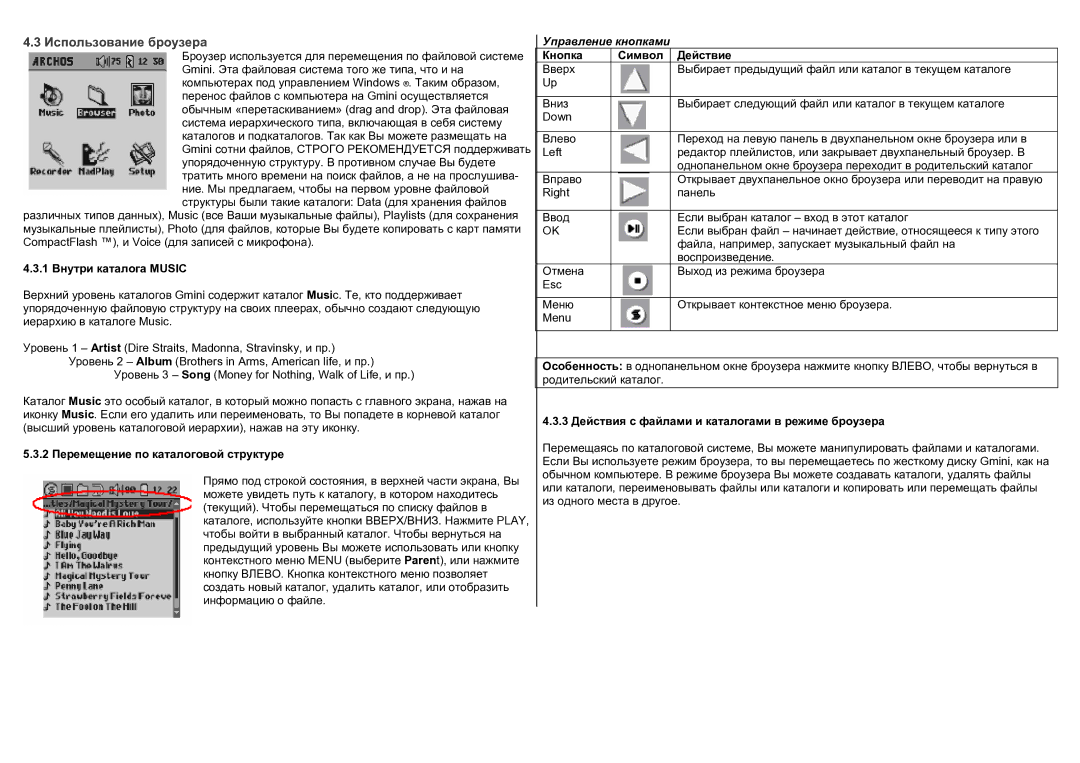4.3Использование броузера
Броузер используется для перемещения по файловой системе Gmini. Эта файловая система того же типа, что и на компьютерах под управлением Windows ®. Таким образом, перенос файлов с компьютера на Gmini осуществляется обычным «перетаскиванием» (drag and drop). Эта файловая система иерархического типа, включающая в себя систему каталогов и подкаталогов. Так как Вы можете размещать на Gmini сотни файлов, СТРОГО РЕКОМЕНДУЕТСЯ поддерживать упорядоченную структуру. В противном случае Вы будете тратить много времени на поиск файлов, а не на прослушива- ние. Мы предлагаем, чтобы на первом уровне файловой структуры были такие каталоги: Data (для хранения файлов
различных типов данных), Music (все Ваши музыкальные файлы), Playlists (для сохранения музыкальные плейлисты), Photo (для файлов, которые Вы будете копировать с карт памяти CompactFlash ™), и Voice (для записей с микрофона).
4.3.1Внутри каталога MUSIC
Верхний уровень каталогов Gmini содержит каталог Music. Те, кто поддерживает упорядоченную файловую структуру на своих плеерах, обычно создают следующую иерархию в каталоге Music.
Уровень 1 – Artist (Dire Straits, Madonna, Stravinsky, и пр.) Уровень 2 – Album (Brothers in Arms, American life, и пр.)
Уровень 3 – Song (Money for Nothing, Walk of Life, и пр.)
Каталог Music это особый каталог, в который можно попасть с главного экрана, нажав на иконку Music. Если его удалить или переименовать, то Вы попадете в корневой каталог (высший уровень каталоговой иерархии), нажав на эту иконку.
5.3.2Перемещение по каталоговой структуре
Прямо под строкой состояния, в верхней части экрана, Вы можете увидеть путь к каталогу, в котором находитесь (текущий). Чтобы перемещаться по списку файлов в каталоге, используйте кнопки ВВЕРХ/ВНИЗ. Нажмите PLAY, чтобы войти в выбранный каталог. Чтобы вернуться на предыдущий уровень Вы можете использовать или кнопку контекстного меню MENU (выберите Parent), или нажмите кнопку ВЛЕВО. Кнопка контекстного меню позволяет создать новый каталог, удалить каталог, или отобразить информацию о файле.
Управление кнопками
Кнопка | Символ | Действие |
Вверх |
| Выбирает предыдущий файл или каталог в текущем каталоге |
Up |
|
|
|
|
|
Вниз |
| Выбирает следующий файл или каталог в текущем каталоге |
Down |
|
|
|
|
|
Влево |
| Переход на левую панель в двухпанельном окне броузера или в |
Left |
| редактор плейлистов, или закрывает двухпанельный броузер. В |
|
| однопанельном окне броузера переходит в родительский каталог |
Вправо |
| Открывает двухпанельное окно броузера или переводит на правую |
Right |
| панель |
|
|
|
Ввод |
| Если выбран каталог – вход в этот каталог |
OK |
| Если выбран файл – начинает действие, относящееся к типу этого |
|
| файла, например, запускает музыкальный файл на |
|
| воспроизведение. |
Отмена |
| Выход из режима броузера |
Esc |
|
|
|
|
|
Меню |
| Открывает контекстное меню броузера. |
Menu |
|
|
|
|
|
Особенность: в однопанельном окне броузера нажмите кнопку ВЛЕВО, чтобы вернуться в родительский каталог.
4.3.3Действия с файлами и каталогами в режиме броузера
Перемещаясь по каталоговой системе, Вы можете манипулировать файлами и каталогами. Если Вы используете режим броузера, то вы перемещаетесь по жесткому диску Gmini, как на обычном компьютере. В режиме броузера Вы можете создавать каталоги, удалять файлы или каталоги, переименовывать файлы или каталоги и копировать или перемещать файлы из одного места в другое.